Comment convertir la date en année décimale dans Excel
Vous pouvez utiliser la syntaxe de base suivante pour convertir une date en année décimale dans Excel :
=YEARFRAC(1,A2)+1900
Cette formule particulière convertit la date de la cellule A2 en année décimale.
Par exemple, si la date dans la cellule A2 est le 05/02/2023 , cette formule la convertira en 2023.094 .
Cette formule fonctionne en utilisant la fonction YEARFRAC , qui calcule la fraction d’année représentée par le nombre de jours entiers entre une date de début et une date de fin.
La valeur 1 dans YEARFRAC représente le 1er janvier 1900.
Ainsi, YEARFRAC(1, A2) calcule le nombre d’années fractionnaires depuis le 1er janvier 1900, puis nous ajoutons 1900 pour convertir cette valeur en année en cours.
L’exemple suivant montre comment utiliser cette formule dans la pratique.
Exemple : convertir la date en année décimale dans Excel
Supposons que nous ayons la colonne de dates suivante dans Excel :
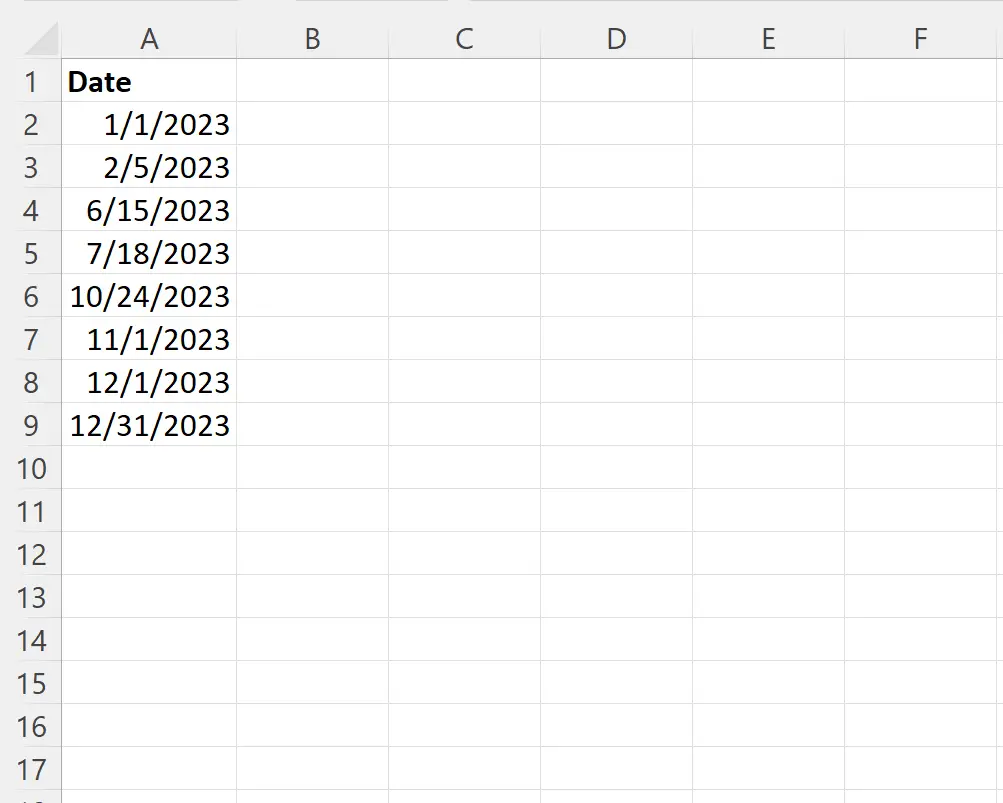
Nous pouvons taper la formule suivante dans la cellule B2 pour convertir la cellule A2 en année décimale :
=YEARFRAC(1,A2)+1900
Nous pouvons ensuite cliquer et faire glisser cette formule vers chaque cellule restante de la colonne B :
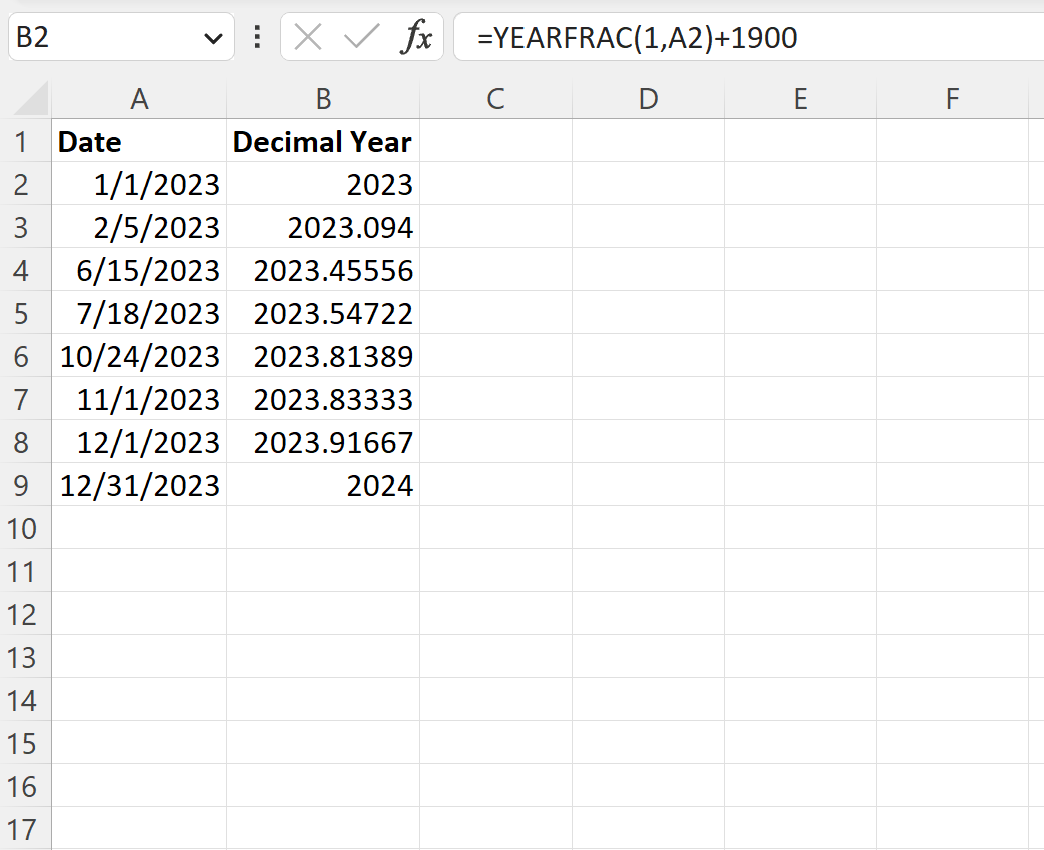
Chaque valeur de la colonne B représente l’année décimale pour la cellule correspondante de la colonne A.
Par exemple:
- Le 1/01/2023 en année décimale est 2023 .
- Le 05/02/2023 en année décimale est 2023.094 .
- Le 15/06/2023 en année décimale est 2023.45556 .
Et ainsi de suite.
Remarque : Vous pouvez trouver la documentation complète de la fonction Excel YEARFRAC ici .
Ressources additionnelles
Les didacticiels suivants expliquent comment effectuer d’autres tâches courantes dans Excel :
Excel : Comment convertir la date en jour de la semaine
Excel : comment ajouter et soustraire des semaines à des dates
Excel : calculer le nombre de semaines entre les dates
